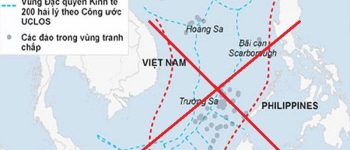Hiện nay, việc chuyển bất kỳ hình ảnh nào của mình thành tranh vẽ đang được rất nhiều người quan tâm và muốn thực hiện được điều này để tạo được một bức tranh vẽ thật ấn tượng và đăng tải lên các trang mạng xã hội cho bạn bè của mình xem được. Để giúp cho mọi người có thể chuyển ảnh thành tranh vẽ thì hiện tại có rất nhiều ứng dụng chỉnh sửa ảnh hỗ trợ thực hiện việc này, một trong số đó chúng ta không thể không kể đến ứng dụng PicsArt.
PicsArt là một ứng dụng chỉnh sửa hình ảnh trên điện thoại được nhiều người sử dụng hiện nay. Ứng dụng này sẽ cung cấp cho người dùng nhiều công cụ chỉnh sửa hình ảnh vô cùng hữu ích giúp cho mình tạo được những bức hình thật ấn tượng. Hôm nay, THPT Ngô Thì Nhậm sẽ giới thiệu bài viết hướng dẫn chuyển ảnh thành tranh vẽ trên PicsArt, mời các bạn cùng tham khảo.
Hướng dẫn biến ảnh thành tranh vẽ trên PicsArt
Bước 1: Để thực hiện được việc chỉnh sửa ảnh khi này, mở ứng dụng PicsArt trên điện thoại của mình lên.
Bạn đang xem: Hướng dẫn chuyển ảnh thành tranh vẽ trên PicsArt
Bước 2: Trong trang chủ của ứng dụng, ấn vào biểu tượng dấu “+” ở phía bên dưới màn hình.
Bước 3: Tại mục Tạo, hãy chọn một tấm hình bất kỳ trên điện thoại mà bạn muốn chuyển thành tranh vẽ.
Bước 4: Khi này, trong giao diện chỉnh sửa ảnh của ứng dụng, nhấn vào mục Hiệu ứng ở phía bên dưới màn hình.
Bước 5: Kéo và di chuyển thanh hiệu ứng của ứng dụng, rồi chạm vào hiệu ứng Phép thuật.
Bước 6: Tại đây có rất nhiều hiệu ứng chuyển tranh vẽ vô cùng ấn tượng, chọn một hiệu ứng mà bạn muốn áp dụng cho ảnh của mình.
Bước 7: Ngay lúc này hình ảnh của mình sẽ được chuyển thành tranh vẽ, nhấn vào biểu tượng mũi tên đi xuống ở phía trên màn hình để lưu lại hình ảnh tranh vẽ về điện thoại của mình.
Ngoài ra các bạn cũng có thể theo dõi thêm một số bài viết khác về PicsArt như:
- Hướng dẫn cắt ảnh thành hình tròn trên PicsArt.
- Hướng dẫn ghép ảnh đã tiêm 2 mũi vắc-xin Covid-19 lên áo.
- Hướng dẫn xóa phông ảnh bằng PicsArt.
- Hướng dẫn làm mờ khuôn mặt trên PicsArt.
Chúc các bạn thực hiện thành công!
Đăng bởi: Trường THPT Ngô Thì Nhậm
Chuyên mục: Tổng hợp